Kreslenie anime: Ako nakresliť jednoduché anime postavy

Kreslenie anime: Ako kresliť jednoduché anime postavy. Tento návod vám ukáže, ako jednoducho a efektívne kresliť anime postavy, aj ako začiatočník.
PicsArt je aplikácia, ktorá používateľom poskytuje množstvo mimoriadne užitočných nástrojov na úpravu fotografií, ktoré nám pomáhajú rýchlo urobiť naše obrázky krajšími. Najmä s touto aplikáciou bude teraz pre používateľov jednoduchšie rozmazať svoju tvár na akejkoľvek fotografii pomocou niekoľkých jednoduchých krokov.
Ak chcete rozmazať svoju tvár na fotografiách pomocou tejto aplikácie, ale neviete, ako na to? Download.vn dnes predstaví článok o tom, ako rozmazávať tváre pomocou PicsArt , pozrite si ho.
Pokyny na rozmazanie tvárí na PicsArt
Krok 1: Najprv otvoríme aplikáciu PicsArt na našom telefóne.
Krok 2: Na domovskej stránke aplikácie kliknite na ikonu „+“ v spodnej časti obrazovky.
Krok 3: V časti Začať úpravy aplikácie vyberte ľubovoľnú fotografiu , na ktorej chcete rozmazať tvár.
Krok 4: Teraz v rozhraní na úpravu obrázkov PicsArt kliknite na Efekty.
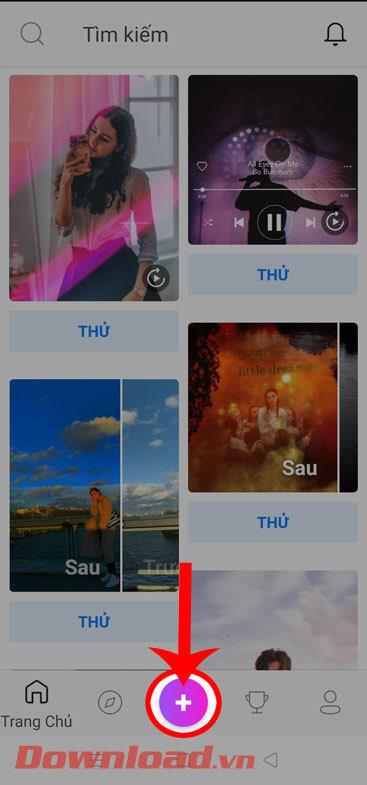
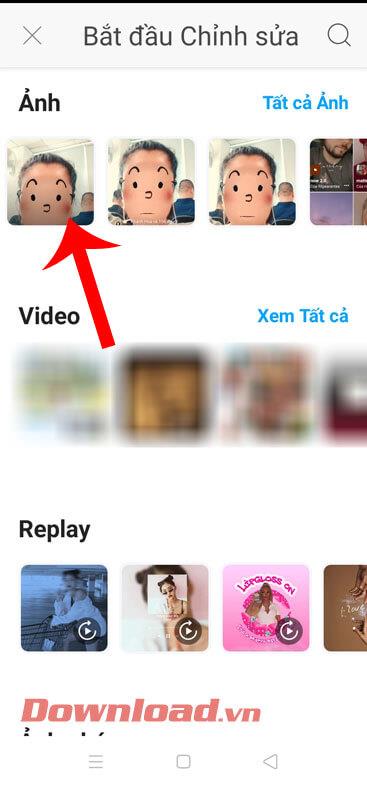
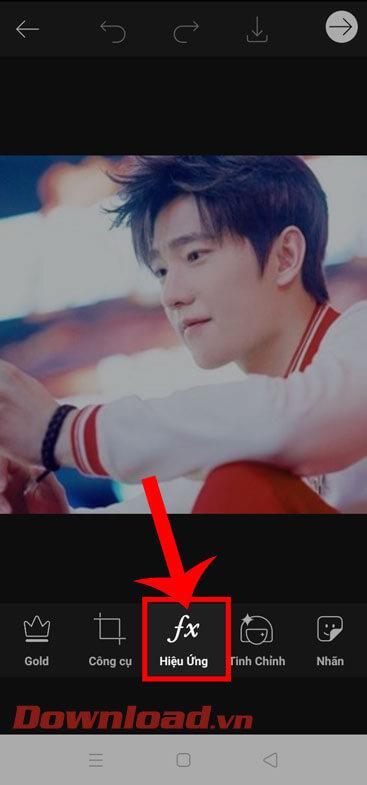
Krok 5: Ďalej klepnite na efekt rozmazania.
Krok 6: Potiahnite panel efektov doľava a potom vyberte typ efektu Motion Blur.
Krok 7: Keď bude celý váš obrázok rozmazaný, aby ste mohli rozmazať tvár, klikneme na ikonu gumy v hornej časti obrazovky.
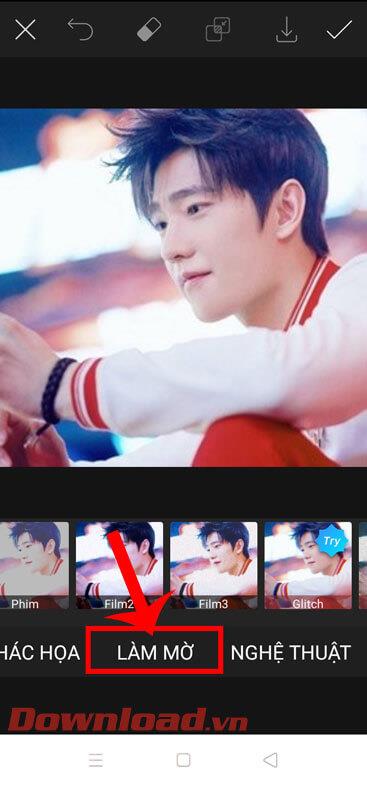
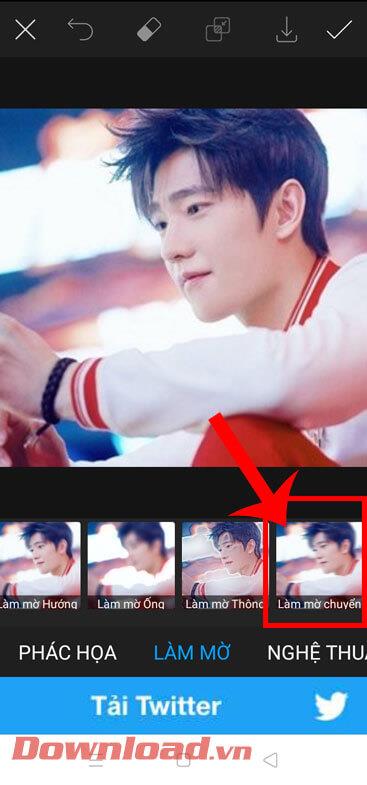
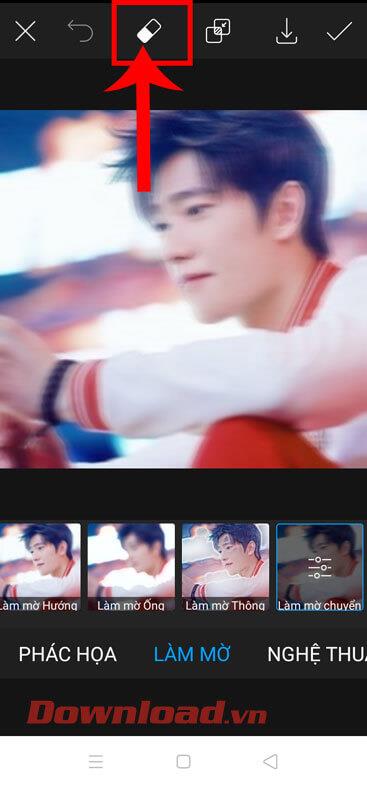
Krok 8: Potom kliknite na Tvar .
Krok 9: Teraz sa na obrazovke zobrazí mnoho rôznych tvarov, z ktorých si môžete vybrať: štvorec, kruh, trojuholník, tvar srdca, tvar diamantu. Klepnite na štvorcový tvar , potom sa priblížte k tvári a upravte veľkosť štvorca.
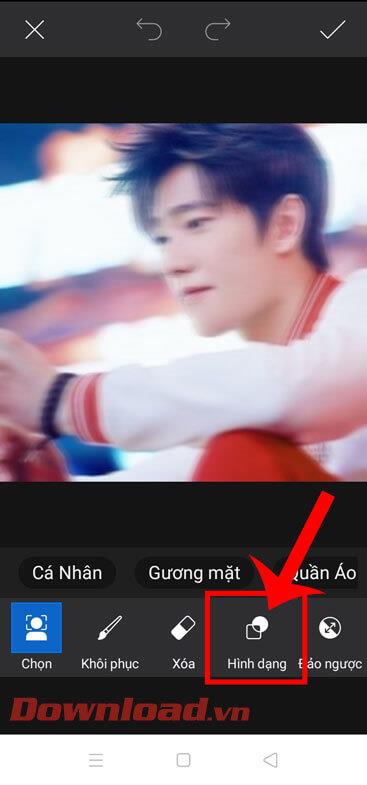
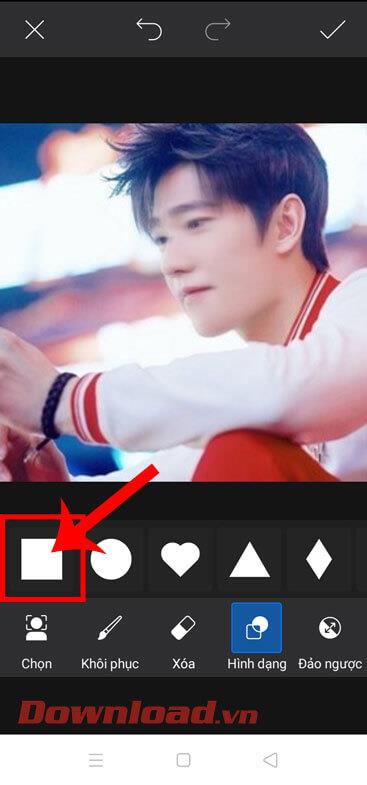
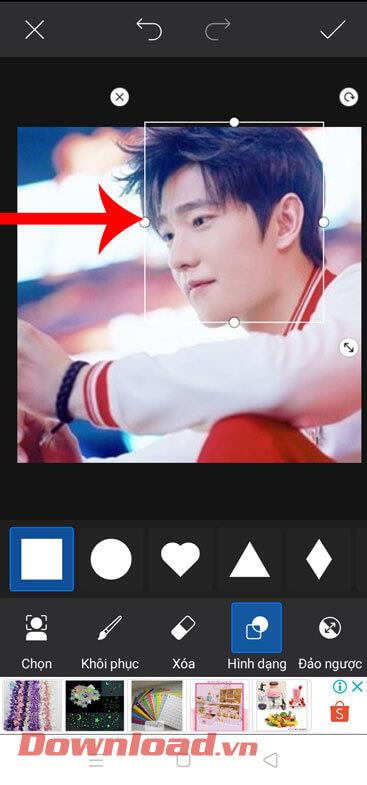
Krok 10: Teraz vidíme, že časť tváre je jasná a vonkajšia časť štvorca je rozmazaná. Ak chcete otvoriť iba tvár, kliknite na Invertovať.
Krok 11: Po otvorení tváre kliknutím na ikonu začiarknutia v pravom hornom rohu obrazovky uložte operáciu úpravy fotografií.
Krok 12: Nakoniec klepnutím na ikonu šípky nadol uložte rozmazaný obrázok tváre do telefónu.
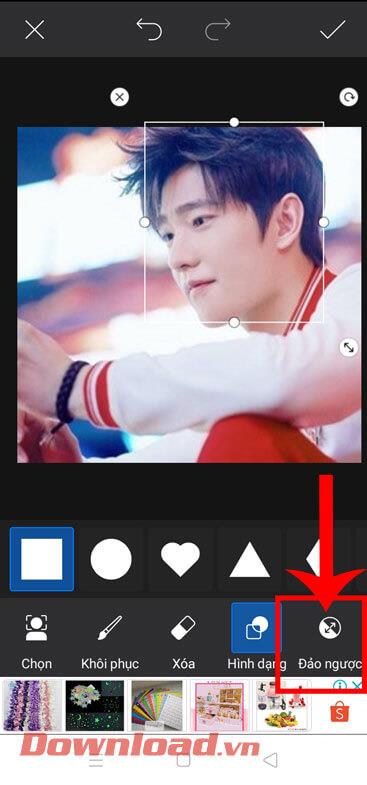

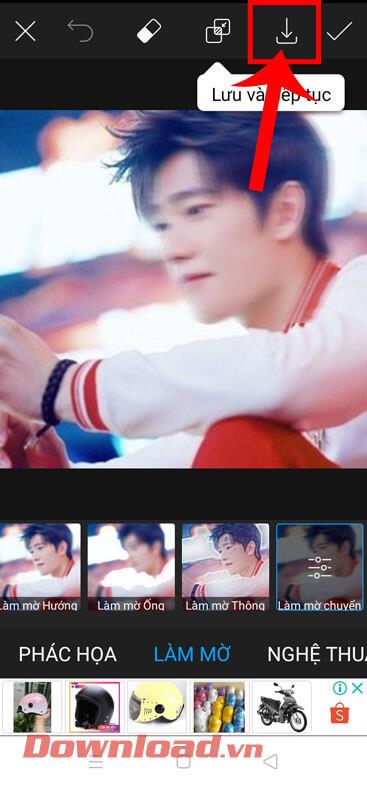
Prajem vám úspech!
Kreslenie anime: Ako kresliť jednoduché anime postavy. Tento návod vám ukáže, ako jednoducho a efektívne kresliť anime postavy, aj ako začiatočník.
Naučte sa, ako jednoducho zrkadliť, otáčať a prevracať text vo Worde 2016 a 365 dokumentoch. V tomto článku nájdete podrobný návod so všetkými potrebnými krokmi.
Ako pripnúť komentáre na TikTok, TikTok umožňuje používateľom jednoducho pripnúť komentáre. Tu je návod, ako pripnúť komentáre k videám TikTok.
Návod na odosielanie ikon, ktoré vydávajú zvuk na Facebook Messenger. Objavte, ako používať zvukové ikony na Messenger a obohatte svoje správy.
Zistite, či je Google Takeout dobrou možnosťou na zálohovanie údajov. Prečítajte si o výhodách a nevýhodách tejto služby.
Návod na spojenie 2 paralelne bežiacich videí na CapCut. Zistite, ako jednoducho skombinovať videá pomocou najnovšej aplikácie CapCut.
Ako používať Imerzívne zobrazenie v Zoom. Zistite, ako vytvoriť pohlcujúce video schôdze s Imerzívnym zobrazením v Zoom, ktoré zlepšuje interakciu a zapojenie účastníkov.
Zjistite, jak zobrazit hlavičku a patu pouze na první stránce ve Wordu 365, 2016 a 2019, a také v Google Dokumentech.
Ako napísať dlhý status s farebným pozadím na Facebooku? WebTech360 predstaví podrobné kroky na publikovanie dlhého statusu s farebným pozadím na Facebooku.
Najjednoduchší spôsob, ako nakresliť anime oči, tento článok vám ukáže, ako usporiadať očné výrazy pre realistické anime postavy.








